手順2: TwilioアカウントをCLIに登録
はじめに
この手順では、インストールしたTwilio CLIで利用するTwilioアカウントの情報を登録します。既にCLIにアカウントを登録している場合は、手順3: CLIにオートコンプリート機能を追加(bashまたはzsh)へ進んでください。
この手順を進めるための前提条件
Twilio CLIがすでにインストールされていること。
2-1. Twilioアカウント情報を確認
Twilio CLIはTwilioアカウントへの接続情報(AccountSid, AuthToken)を利用し、APIキーを作成します。プロファイルを作成した後は、このキーが各種APIの呼び出しに用いられます。
これらの情報はコンソールから確認できます。 Twilioホームページをブラウザーで開き、LOG IN をクリックするか、コンソールに直接移動します。
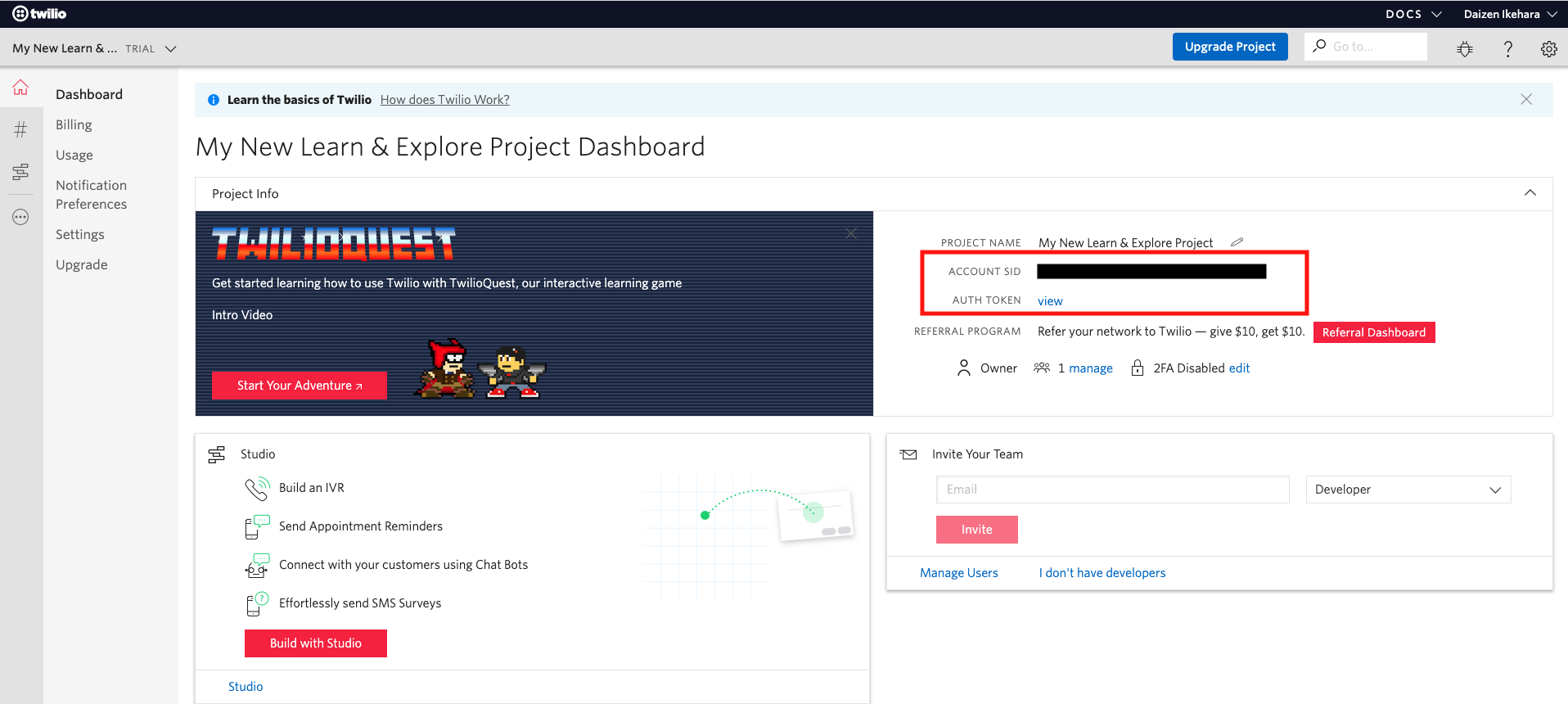
この画面に表示されているACCOUNT SIDとAUTH TOKENを控えます。
2-2. アカウント情報をCLIに登録
次のコマンドを実行し、アカウント情報をCLIに登録します。事前に登録が済んでいる場合はスキップいただいて構いません。
twilio login
最初にAccount Sidを入力するように求められます。
You can find your Account SID and Auth Token at https://www.twilio.com/console
» Your Auth Token will be used once to create an API Key for future CLI access to your Twilio Account or Subaccount, and then forgotten.
? The Account SID for your Twilio Account or Subaccount: //ここにAccount Sidを入力
続けて、Auth Tokenの入力を求められます。画面上には入力文字が表示されません。ご注意ください。
? Your Twilio Auth Token for your Twilio Account or Subaccount: [hidden] //ここにAuth Tokenを入力
最後にプロファイル名の入力を求められます。Twilio CLIでは複数のアカウント情報を登録し、切り替えることができます。ここでは任意の名前をつけてください。
? Shorthand identifier for your profile: //任意のプロファイル名を入力
入力された情報をもとにAPIキーが作成され、そのAPIキーの情報とプロファイルの保存場所が表示されます。この情報を控える必要はありません。
Created API Key SKxxxxxxxxxxxxxxxxx and stored the secret in your keychain. See: https://www.twilio.com/console/runtime/api-keys/SKxxxxxxxxxxxxxxx
twilio-cli configuration saved to "/Users/xxxxxxx/.twilio-cli/config.json"
Saved twilio-cli-handson.
一部の環境では、プロファイルの作成に失敗する場合があります。その場合、代替方法として環境変数にアカウント情報を設定できます。下記を参考に設定します。